Znanje, kako nastaviti DVR za ogled prek interneta v spletu, je ključnega pomena za namestitev in povezovanje z videonadzornim sistemom svetovnega spleta. Delo z omrežjem kamer z enim usmerjevalnikom tehnično ni težko. Za to morate poznati osnovna računalniška omrežja in varnostni sistem. V preteklosti jih je nadzoroval varnostnik, ki je bil ves dan zaklenjen v sobi in opazoval monitorje, da bi se prepričal, da se v prostorih ne dogaja nič nezakonitega.
Sodobne naprave imajo možnost ogleda varnostnega sistema na daljavo, v realnem času. Tehnologija je tako napredovala, da lahko pošilja obvestila o spremembi stanja neposredno na mobilni telefon ali tablico, tako da uporabnik ve, katere dogodke je zajela varnostna kamera.
Brezžični usmerjevalnik kamere
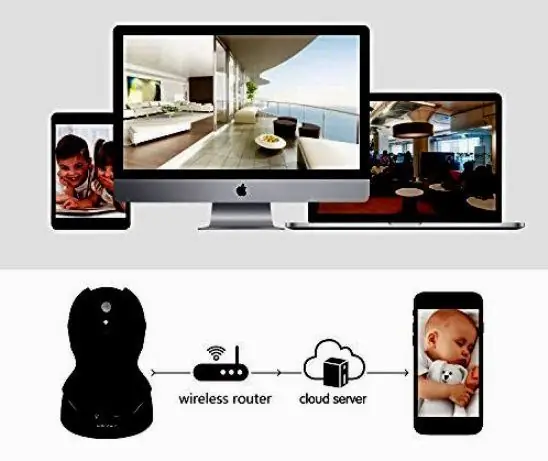
Usmerjevalnik je naprava, ki prenaša podatke med omrežnimi povezavami, zagotavlja možnost nadzora več točk hkrati iz ene internetne povezave. Brez tega ne morete nastaviti DVR-ja za internetni ogled. Danes ima veliko domov usmerjevalnike Wi-Fi, ki brezžično povezujejo naprave z internetom. Za oddaljeni dostop do DVR-ja bo deloval skoraj vsak usmerjevalnik. Nekatere velike blagovne znamke so Linksys (Cisco), D-Link, Netgear, Belkin in Apple.
Ethernet CAT5 kabli se uporabljajo za povezavo sistema z internetom. Digitalne naprave, ki so konfigurirane za oddaljeni dostop do DVR-ja, imajo omrežna vrata cat5, ki se včasih prodajajo skupaj s sistemom. Toda v večini primerov je prekratka. Zato je bolje kupiti dodatno želeno dolžino. Poleg tega boste potrebovali en kabel Ethernet za povezavo modema z usmerjevalnikom. Običajno imajo tudi svoj kratek ethernet kabel, ki ni dovolj za privezovanje varnostnega sistema. In bolje je, da predhodno kupite novega želene dolžine.
Priključek monitorja
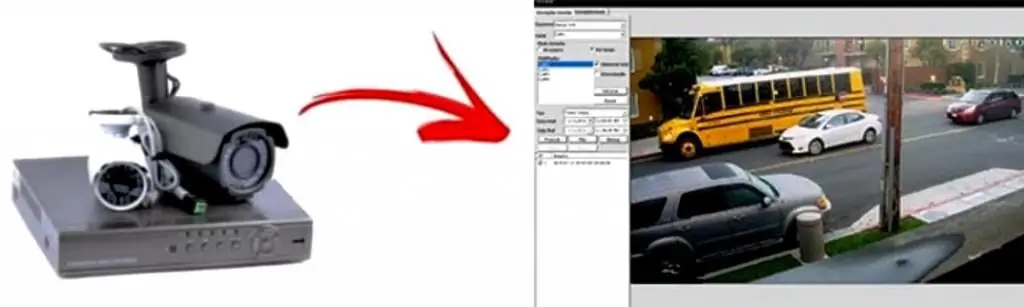
Potrebovali boste monitor, da nastavite svoj Tantos DVR za internetno gledanje, pozneje pa si lahko sistem ogledate na daljavo. DVR-ji imajo izhode, ki lahko povežejo TV kot monitor z uporabo BNC, HDMI, VGA ali celo kompozitnih RCA povezav.oprema kupljena.
Algoritem za nastavitev DVR-ja za ogled prek interneta:
- Priključite modem na internet. Običajno imajo na sprednji plošči vrsto indikatorjev, ki prikazujejo stanje, tako da uporabnik ve, kako naprava trenutno deluje. Običajno ima usmerjevalnik ena vrata za povezavo s svetovnim spletom. Ki je ločen od drugih in nameščen na zadnji strani usmerjevalnika za naprave, povezane z internetom.
- Povezava je izvedena s kablom CAT5.
- Priključite DVR na monitor prek vrat HDMI ali VGA, tako na DVR kot monitorju. Prva je najprimernejša za uporabo.
- Zdaj, ko je oprema nastavljena in povezana, se prepričajte, da vse deluje.
- DVR-ji imajo morda menije, ki so videti nekoliko drugačni, vendar so nastavitve na splošno enake. Enako velja za usmerjevalnike.
Navodila za postavitev varnostnega sistema
Naslednji korak je konfiguracija DVR-ja za ogled prek interneta na daljavo: Dostop prek spletnega brskalnika. Izvaja se z miško ali brezžičnim daljinskim upravljalnikom. V sistemskem meniju DVR izberite podmeni "Omrežje" in se prepričajte, da sta potrjeni potrditveni polji "DHCP" in "Spletna storitev".

Nastavitev omrežja DVR:
- Kliknite na gumb "Uporabi", shranite nastavitve in povežite z naslovom IP. To je lokalni IP naslov DVR in tobo na voljo samo na osebnem računalniku, ki je povezan z istim omrežnim usmerjevalnikom kot digitalni DVR (žični ali brezžični).
- Odprite spletni brskalnik v računalniku, ki je povezan v isto omrežje kot DVR.
- V naslovno vrstico vnesite naslov IP, na primer:
- Izvedite posredovanje vrat in se prepričajte, da se lahko povežete z DVR prek lokalnega naslova IP, preden greste v nastavitve DVR za brskanje po internetu.
- Za dostop do digitalnega DVR-ja in ogled videa iz varnostnih kamer, ki so nanj priključene na daljavo, morate konfigurirati usmerjevalnik za posredovanje prometa iz lokalnega omrežja v digitalno napravo.
- Prepričajte se, da so vrata 8080 in 554 odprta z orodjem za preverjanje vrat v nastavitvah internetnega dostopa DVR. Če so vrata odprta, morate uporabiti oddaljeni IP z orodjem IP DVR.
- Vnesite ga na naslednji način prek spletnega brskalnika https://ipaddress:port. Na primer, če je naslov IP 74.96.36.98, bi moral izgledati tako:
- Če so vrata zaprta, morate poklicati svojega ponudnika DSL, morda boste morali povezati modem z usmerjevalnikom tretje osebe.
- Odprite spletni brskalnik in vnesite zunanji naslov IP.
- Vnesite uporabniško ime in geslo. Privzeto: ADMIN, 1234.
- Ko je povezava vzpostavljena, lahko vidite kamere.
Novi DVR-ji RVI

RVI kamere imajo aplikacije za nastavitev DVR-jev na spletu za oddaljeni ogled iz iPhone, Android, Mac in Windows. Programska oprema DVR vam omogoča gledanje varnostnih kamer prek notranjega LAN-a. Vgrajena oddaljena postaja vam omogoča tudi ogled predhodno posnetih nadzornih videov. Integrirani oddaljeni sistem, včasih imenovan DVR Viewer, deluje v računalniku z operacijskim sistemom Microsoft Windows.
Nastavitev RVI za brskanje po spletu:
- DVR-ju dodelite naslov IP.
- Poveži se na DVR v LAN.
- Nastavite posredovanje vrat na usmerjevalniku.
- Odpravljanje napak statičnega DHCP naslova IP za DVR.
- Ustvarite in konfigurirajte DNS Dynamic račun.
- Odpravljanje napak v dinamičnem DNS-ju na usmerjevalniku.
- Izvedite nastavitev RVI za ogled prek interneta tako, da ga povežete na daljavo.
- Dodeli naslov IP NVR-ju.
- Prepričajte se, da je DVR povezan z omrežjem tako, da povežete ethernetni kabel na zadnji del DVR-ja, drugi konec pa na usmerjevalnik.
- Vstopite v DVR s pritiskom na gumb menija na DVR-ju ali daljinskem upravljalniku.
- Ko ste pozvani, da vnesete geslo, pritisnite gumb "V redu" na DVR-ju ali daljinskem upravljalniku.
- Privzeto geslo za DVR je prazno. Če je že nameščen, ga vnesite in kliknite "V redu".
- Izberite "Zunanja naprava" v sistemskem meniju.
- V meniju nastavite "TCP/IP Setting".
- Nastavitev na zaslonuTCP/IP internetni nadzorni DVR določite nastavitve DHCP in pritisnite Enter.
Samodejni DHCP
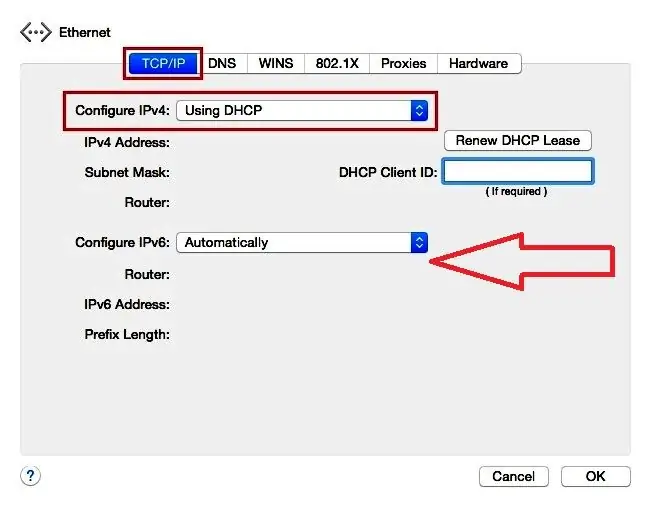
Na zaslonu z nastavitvami DHCP potrdite, da je način DHCP nastavljen na samodejno. Če temu ni tako, ga prilagodite s pritiskom na gumb "V redu".
Algoritem konfiguracije načina DHCP:
- Izberite "Detect IP" in pritisnite enter. Osvežite zaslon in počakajte, da se izpolnijo novi podatki.
- Bodite pozorni na notranji IP, ki ga je usmerjevalnik dodelil DVR-ju in zanj bo nastavljeno posredovanje vrat.
- Izberite način DHCP in pritisnite OK. Način se bo spremenil ročno. To zagotavlja, da bo DVR usmerjevalniku vedno dodelil isti naslov IP. To je pomembno, ker če je napajanje usmerjevalnika izklopljeno, lahko DVR-ju dodeli drug IP in uporabnik ne bo mogel dostopati do DVR-ja na daljavo.
- Enkrat pritisnite menijski gumb, da se vrnete na zaslon za nastavitev in nastavitev TCP/IP DVR.
- Na zaslonu izberite nastavitev konfiguracije IP, pritisnite Enter in potrdite številko vrat DVR-ja. Privzeta vrata so 8000. Če DVR ni nastavljen na ta vrata, spremenite to vrednost na 8000.
- Pritiskajte "Menu" na DVR-ju, dokler se ne prikaže s pogledom v živo s kamer.
- Izberite Manul za pridružitev.
- Vnesite naslov IP, ki ste ga označili na zaslonu z nastavitvami TCP/IP DVR-ja v polje "Naslov". Če katero od številskih polj v naslovu IP vsebuje vodilne ničle, jih je treba odstraniti. Na primer, če je naslov IP DVR-ja 192.168.000.066, vnesite 192.168.0.66.
- Pokličite 8000 za pristanišče.
- Vnesite skrbnika za USER ID.
- Geslo pustite prazno, če še ni bilo nastavljeno, ali ga vnesite, če je bilo ustvarjeno.
- Po končanem vnosu podatkov pritisnite "OK".
Priključite svoj telefon na Hikvision DVR

Koraki za dostop do Hikvision DVR-ja z vašega mobilnega telefona so zelo preprosti. Namestite aplikacijo iVMS-4500 na mobilni telefon, kliknite gumb Hik-connect, da ustvarite račun, in končno dodajte DVR, tako da kodo QR usmerite na kamero mobilnega telefona.
Postopek po korakih za nastavitev Hikvision DVR-ja za spletno ogledovanje:
- Namestite aplikacijo na mobilni telefon. Zdaj, ko imate osnovne informacije o naslovu IP in vratih DVR-ja, lahko prenesete program za oddaljeni dostop do DVR-ja.
- Odprite Trgovino Play na napravah Android ali App Store na napravah IOS, da prenesete in namestite aplikacijo Hikvision iVMS-4500.
- Ustvarite račun tako, da v naslednjem oknu kliknete »Registracija HIk-Connect«.
- Vnesite svoj e-poštni naslov in kliknite gumb »Pridobi potrditveno kodo«
- Preverite pošto, vnesite kodo, "Naprej" in ustvarite geslo.
- Dodaj DVR v aplikacijo iVMS-4500.
- Odprite iVMS-4500 in pritisnite gumb (+).
- Program odpre kamero za skeniranje QR kode, ki je v DVR-ju.
- Naslednje okno zahteva kodo, ki se nahaja na DVR-ju.
- Po vnosu aplikacija prikaže povezano napravo, s čimer je nastavitev Hikvision DVR-ja za ogled prek interneta zaključena.
Nastavitev videonadzornega sistema
Ideja je, da najprej povežemo kable iz digitalnega DVR-ja z usmerjevalnikom in delamo v lokalni konfiguraciji za testiranje, nato pa v oddaljenem omrežju v običajnem načinu nadzora.
Če ima uporabnik že dostop do DVR-ja iz interneta prek mobilne aplikacije in je lokalna in oddaljena konfiguracija v testnem načinu pokazala normalno delovanje, vendar nekaj še vedno ne deluje pravilno v običajnem načinu, lahko sledite spodnji koraki.
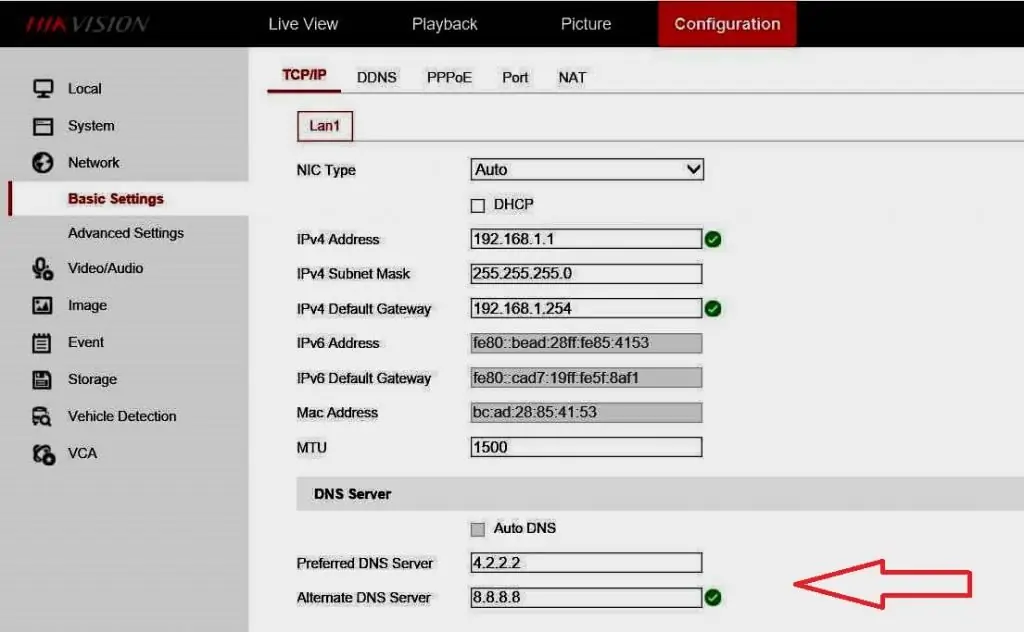
DVR - lokalna povezava in nastavitev:
- Priključite DVR z omrežnim kablom cat5e na usmerjevalnik.
- Priključite usmerjevalnik na ponudnika internetnih storitev. Pri nastavljanju usmerjevalnika DVR bodite pozorni na usmerjevalnik. Običajno ima modra vrata, ki se uporabljajo za notranje naprave, in rumena vrata za povezavo z internetom.
- Preverite lokalno povezavo z DVR-jem.
- Pred konfiguriranjem oddaljenega načina se prepričajte, da lahko dostopate do DVR-ja z računalnikom ali prenosnikom s spletnimi brskalniki: Internet Explorer, Google Chrome ali Firefox.
- Večina digitalnih DVR-jev in IP-kamer je združljivih z Internet Explorerjem (IE), zato je priporočljivo, da najprej preizkusite ta spletni brskalnik in nato še druge.
- V njem (IE) vnesite IP naslov DVR-ja intudi uporabniško ime in geslo, ki sta ustvarjena.
- Običajno, ko uporabnik poskuša prvič dostopati do DVR-ja prek spletnega brskalnika, se prikaže sporočilo, ki vas prosi, da namestite vtičnik. Samo kliknite, da sprejmete ponudbo in jo razpakirate.
- Po vnosu pravilnega uporabniškega imena in gesla lahko vidite svoje kamere prek spletnega brskalnika, kar pomeni, da je lokalna namestitev v redu.
- DVR deluje pravilno prek LAN-a in pošilja video v spletni brskalnik (IE).
- Prepričajte se, da ima DVR vse pravilne omrežne informacije za konfiguracijo oddaljenega dostopa, ki jih lahko preverite v njegovem meniju.
- Kliknite meni DVR "Konfiguracija" in "Omrežje".
- V meniju osnovnih nastavitev omrežja preverite naslednje: IP-naslov IPV4 DVR glede na njegov obseg, maska podomrežja IPV4, običajno enaka maski računalnika, privzeti prehod IPV4 je naslov IP usmerjevalnika, strežnik DNS lahko uporabite 4.2.2.2 in 8.8.8.8.
- Če je DHCP - protokol za dinamično konfiguracijo gostitelja označen, bo DVR prejel vse informacije iz usmerjevalnika, samo preverite, ali so pravilni in počistite polje DHCP.
- Nastavite vrata DVR, program jih uporablja za komunikacijo s spletnim brskalnikom, računalniško programsko opremo in mobilno aplikacijo. To so virtualna vrata, ne fizična. Informacije so na voljo v meniju "Omrežje" v razdelku "Osnovne nastavitve in vrata".
Konfiguracija usmerjevalnika za Hiwatch

Po končani nastavitvi kamere je čas zakonfigurirajte usmerjevalnik. Najprej morate razmisliti, katere konfiguracije boste morali narediti za nastavitev Hiwatch DVR za internetni ogled:
- Omogoči oddaljeni dostop HTTP, da bo lahko dostopen do usmerjevalnika s katere koli lokacije.
- Določite ime APN za uporabljeno kartico SIM, da bo usmerjevalnik dobil javni IP.
- Nastavite pravilo za posredovanje vrat, ki posreduje vse povezave z enega vhoda na IP kamere.
- Omogočite oddaljeni dostop HTTP, vnesite spletni vmesnik usmerjevalnika na stran za upravljanje: Sistem → Administracija.
- V tem oknu pojdite na "Nadzor dostopa" in poiščite polje "Omogoči oddaljeni dostop prek HTTP", kjer so postavili kljukico.
- Po konfiguriranju Hiwatch DVR za ogled prek interneta z oddaljenim dostopom, postane usmerjevalnik ranljiv za zlonamerne napade po vsem svetovnem spletu. Zelo priporočljivo je, da po omogočanju oddaljenega dostopa spremenite privzeto geslo usmerjevalnika v niz, svoje lastno geslo v System → Administration → General → Admin Password.
- Nastavite APN v spletnem vmesniku usmerjevalnika. Pojdite na mobilno stran, ki se nahaja na zavihku Omrežje: Omrežje → Mobilna naprava.
- V oknu Mobile poiščite polje APN in vnesite APN ISP. V nekaterih primerih kartica SIM ne zahteva, da pridobi javni naslov IP. Če je tako, samo preverite naslov IP usmerjevalnika WAN - če je javni IP, uporabniku ni treba nastavitiAPN.
- Najlažji način, da ugotovite, kateri IP je v omrežju, je, da se prijavite v spletni vmesnik usmerjevalnika in preverite pripomoček WAN na strani Pregled.
- Nastavite posredovanje vrat, na strani požarnega zidu pojdite na zavihek z istim imenom. Pomaknite se navzdol do dna strani in poiščite razdelek New Port Forwarding Rule.
Ustvarite ime po meri za novo pravilo, nastavite naslednje parametre:
- Protokol: TCP + UDP.
- Zunanja vrata: 8888.
- Notranji IP: 192.168.1.64 (vzorec).
- Notranja vrata (vrata): 8888.
Naprej pritisnite gumb "Dodaj", ko naredite spremembe. Po novem pravilu bo uporabnik preusmerjen v okno z nastavitvami. Pravilo se bo pojavilo na dnu seznama za posredovanje vrat, kjer lahko preverite njegovo stanje in naredite dodatne nastavitve.
Nastavitev dinamičnega DNS
Dinamični DNS (DDNS ali DynDNS) je metoda samodejnega posodabljanja imenskega strežnika v sistemu imen domen DNS v realnem času z aktivno konfiguracijo DDNS njegovih konfiguriranih imen gostiteljev, naslovov ali drugih informacij.
Dinamična nastavitev je potrebna, če ima kartica SIM dinamičen javni naslov IP. Več informacij o tem, kaj je dinamični zunanji naslov IP, lahko najdete, vendar na splošno to pomeni, da se lahko sčasoma spremeni, običajno, ko prekinete povezavo ali se ponovno registrirate v omrežju. Dinamični DNS dodeli ime gostitelja IP in to ime nenehno posodablja. Toda tudi če IPspremembo, bo DDNS dodelil isto ime gostitelja novemu IP-ju, zaradi česar bo usmerjevalnik vedno dosegljiv prek istega imena.
Za ustvarjanje imena gostitelja in dodelitev IP-ja morate uporabiti zunanjo storitev DDNS. Usmerjevalniki podpirajo številne od teh storitev. Celoten seznam storitev DDNS najdete v razdelku Storitve → Dinamični DNS spletnega vmesnika usmerjevalnika. Zdaj, ko ste končali s konfiguracijo naprav, preverite, ali konfiguracija deluje pravilno. Dva pogosta načina za nastavitev usmerjevalnika za DVR prek interneta sta prek medijskega predvajalnika in spletnega brskalnika.
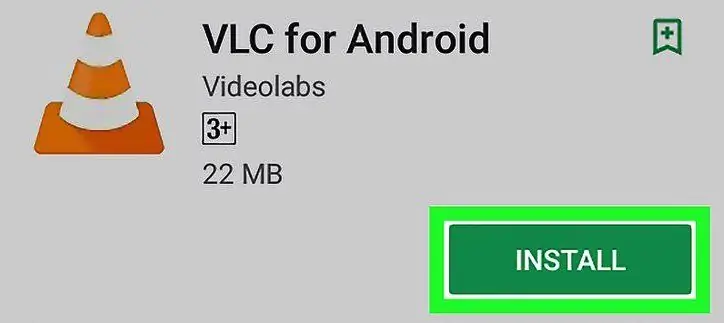
Prenos v živo iz kamere si lahko ogledate s predvajalnikom VideoLAN Client (VLC). VLC deluje na vseh sistemih:
- Prenesite in namestite predvajalnik VLC v računalnik.
- Odprite, pojdite na Media → Open Network Stream v zgornjem levem kotu okna ali preprosto pritisnite Ctrl + N na tipkovnici.
- V oknu Network Stream boste morali vnesti naslov kamere v realnem času Streaming Protocol (RTSP). Izgledalo bi nekako takole: RTSP://admin:[email protected]:554/.
- Nastavite zahtevano pravilo za posredovanje vrat RTSP in ne pozabite nastaviti pravilnih vrat, ki si jih lahko ogledate in spremenite v spletnem vmesniku kamere, da preverite konfiguracijo prek spletnega brskalnika.
- Vnesite naslov WAN IP usmerjevalnika v polje URL brskalnika, vendar na koncu dodajte dvopičje (:) in številko vrat HTTP. To bo preusmerilo na spletvmesnik kamere.
- Ko se uporabnik prijavi, se mora prikazati okno.
- Kliknite na povezavo v oknu pogleda v živo. Posledično se naloži zahtevana namestitvena datoteka vtičnika. Zaprite Internet Explorer in zaženite to namestitveno datoteko iz računalnika.
- Ko je namestitev končana, zaženite Internet Explorer in znova vstopite v kamero. Pozvani boste, da dovolite dostop do vtičnika za uporabo z brskalnikom. Če je tako, kliknite "Da" in nadaljujte. Nato si lahko ogledate prenos v živo iz kamere ali ponastavite armaturno kamero.
Zagon naprave Dahua
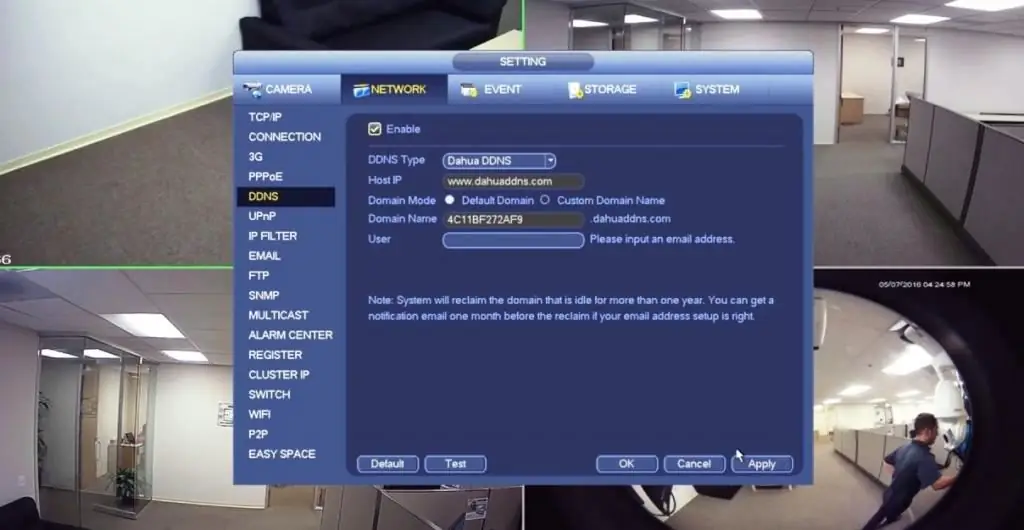
Na napravi Dahua je zelo pogosto potrebno nastaviti dinamični DNS. Uporaba vgrajenega DNS pomeni, da lastniku ni treba nenehno vzdrževati računalnika v spletu za oddaljeni dostop do naprave.
Algoritem:
- Prijavite se v kamero z lokalnim IP naslovom.
- Pritisnite "Omrežje".
- Kliknite DDNS in nato "Omogoči", da konfigurirate Dahua DVR za ogled prek interneta.
- Na spustnem seznamu Vrsta DDNS izberite No-IP.
- Vnesite naslednje podatke: IP gostitelja, če ta razdelek ni izpolnjen samodejno, dodajte naslednje: dynupdate.no-ip.com
- Vklopite način domene s klikom na "ime domene po meri". To bo ime gostitelja, ki je ustvarjeno z brez IP-ja, na primer.ddns.net, in vnesite uporabniško ime - e-poštni naslov računa brez IP-ja.
- Pritisnite "V redu" ali "Test" na dnu strani.
- Naprava Dahua bo zdaj pošiljala posodobitve vsakič, ko se spremeni naslov IP.
Ta ureditev omogoča nadzor varnostnih kamer, ko je uporabnik stran od lokacije, in je ena najpomembnejših značilnosti sodobnih DVR-jev. To je prava priložnost ne le za preprečevanje kaznivih dejanj, ampak tudi za nadzor nad dogajanjem na mestih, kjer so nameščene kamere. Enako pomembna je možnost oddaljenega ogledovanja in varnostnega kopiranja videoposnetkov, tako da se kopija vedno hrani, tudi če so poškodovani ali ukradeni.
Sodobne naprave imajo oddaljene nastavitve za DEXP DVR-je in specializirane kamere. To je priročno, če lastnik opazi, da je treba spremeniti nekatere konfiguracije DVR. Še posebej, če uporabnik ne more priti do mesta, kjer so nameščene kamere, mu bo to omogočilo spreminjanje nastavitev, kjer koli že je.






